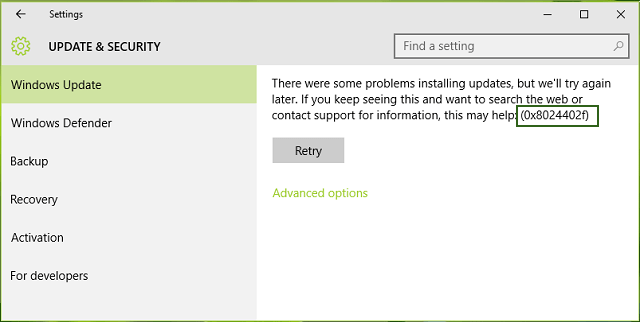
¿Estás obteniendo lo siguiente? Error de actualización de Windows 10 cuando intenta actualizar Windows desde el servidor de Microsoft?
Hubo algunos problemas al instalar las actualizaciones, pero volveremos a intentarlo más tarde. Si sigue viendo esto y desea buscar en la web o ponerse en contacto con el soporte para obtener información, esto puede ayudar: (0x8024402f)
Decididamente, está buscando la respuesta para arreglar este problema. No solo usted, sino cientos de usuarios de Windows 10 están buscando la misma respuesta. Es es por esto que que nuestro equipo completó una investigación en vivo y presentó soluciones para solucionarlo. Aquí, en este post, le daré todas las formas posibles de corregir este error de manera efectiva.
Solución
Método 1: Arreglar usando Advanced System Repair Plus
El motivo más común detrás de la actualización de Windows falló es archivos de sistema corruptos o dañados como archivos DLLUna Biblioteca de Vínculos Dinámicos (DLL, por sus siglas en inglés) es un archivo que contiene código y datos que pueden ser utilizados por múltiples programas simultáneamente en un sistema operativo. Su principal ventaja es la reutilización de código, lo que optimiza el uso de recursos y reduce el tamaño de las aplicaciones. Las DLL permiten que diferentes programas compartan funcionalidades, como funciones comunes o recursos gráficos, sin necesidad de... More, archivos EXE, archivos sys, etc. Hay cientos de pequeños archivos de sistema que funcionan para tareas específicas. Si uno de los archivos se reemplaza, elimina o daña, es factible que obtenga error de actualización de Windows 0x8024402F.
Descargue e instale la herramienta de reparación avanzada del sistema y escanee su PC. Tiene la gran base de datos con 25 millones de archivos. Encontrará todos los archivos del sistema dañados o eliminados y los reinstalará con el nuevo. Después, optimizando con la herramienta de reparación avanzada del sistema, intente instalar la actualización de Windows nuevamente.
Método 2: modo de inicio limpio
¿Intentó instalar actualizaciones en el modo de inicio limpio? Clean Boot es el procedimiento de arranque especial en Windows que deshabilita todos los controladores y software innecesarios. Puede iniciar la PC en modo de inicio limpio de las siguientes maneras:
una. Abierto Correr Windows y tipo msconfig y presione Entrar.
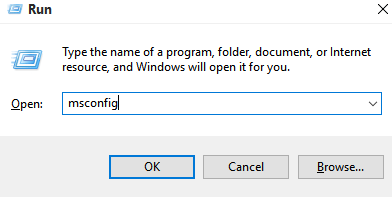
B. Haga clic en Servicio Tab y chequear «Esconder todos los ítems de Microsoft». Después Desactivar todo los ítems restantes.
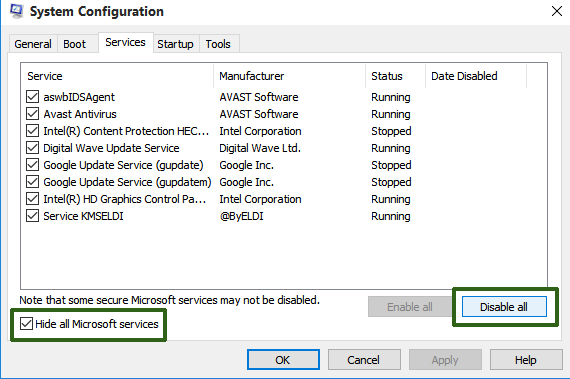
C. Ir Puesta en marcha pestaña y haga clic en Abrir el Administrador de tareasEl Administrador de tareas es una herramienta esencial en los sistemas operativos Windows que permite a los usuarios gestionar los procesos en ejecución, supervisar el rendimiento del sistema y realizar un seguimiento de las aplicaciones abiertas. Accesible a través de combinaciones de teclas como Ctrl + Shift + Esc, ofrece información detallada sobre el uso de CPU, memoria y disco. Además, facilita la finalización de tareas que no responden y... Link y Desactivar todo el elemento de inicio.
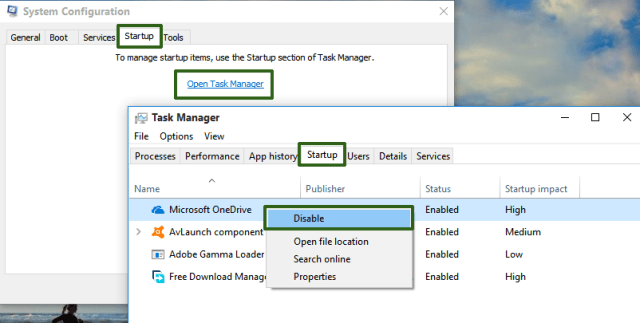
Ahora reinicie su PC. A continuación, su PC comenzará a utilizar solo el software y los controladores recomendados. Ahora, intente actualizar Microsoft Windows 10 y, con suerte, no tendrá ningún problema.
Método 3: reparar problemas de red
La mayoría de las veces, los problemas de red además Error 0x8024402F por eso, debe reparar los problemas de red a través de los siguientes links. En este post, he explicado cómo restablecer la red y reparar el problema de la red paso a paso y con la guía ilustrada.
Cómo identificar y reparar problemas de red en Windows 7/8/10
Método 4: desmarque «Darme actualizaciones para otros productos de Microsoft cuando actualice Windows»
Paso 1: Ir Configuración> Actualización y seguridad> Actualización de Windows> Opción avanzada
Paso 2: Desmarcar «Darme actualizaciones para otros productos de Microsoft cuando actualice Windows»
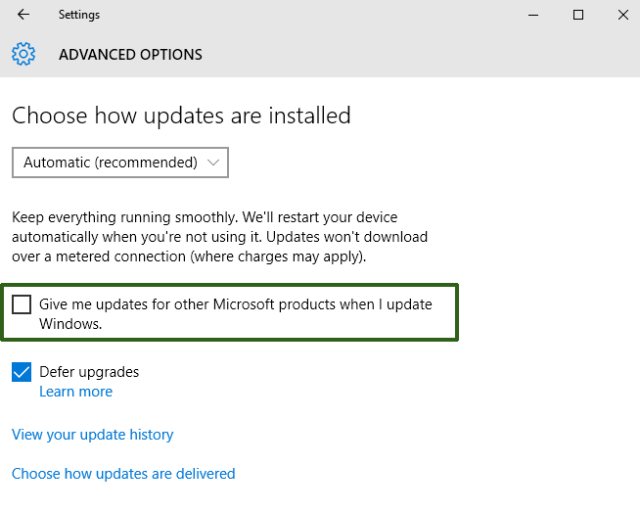
Después de eso, intente actualizar nuevamente y, con suerte, no obtendrá el Error de actualización de Windows 0x8024402F.
Método 5: deshabilitar el servidor proxy
La mayoría de las veces, Proxy Server además crea problemas en las actualizaciones de Windows. Desactive el servidor proxy e intente ejecutar Internet de forma directa a través de wifi o módem. Aquí están los pasos para deshabilitar el servidor proxy.
Paso 1: Ir Configuración> Red e Internet> Proxy
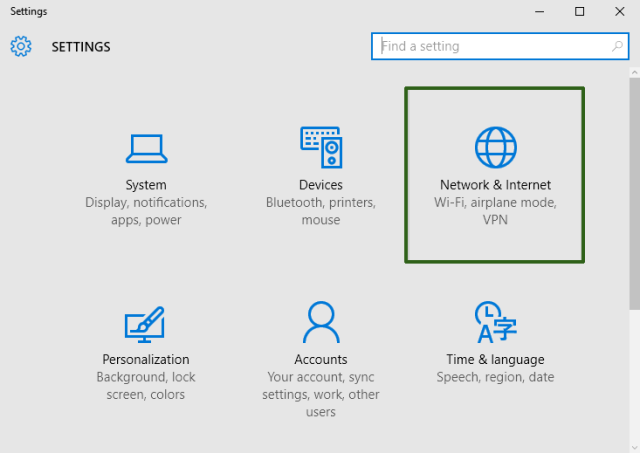
Paso 2: Apague el servidor proxy
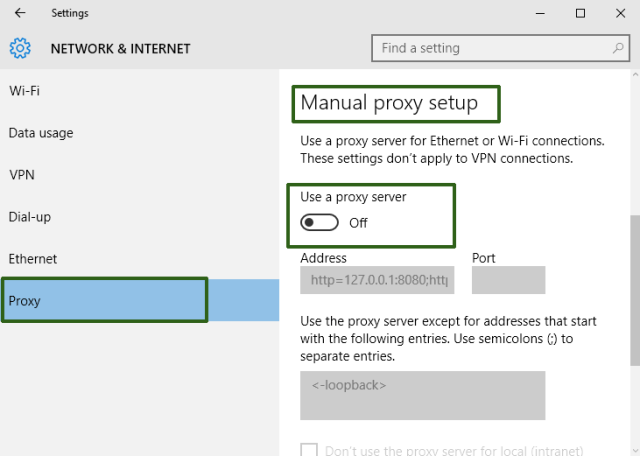
Método 6: Ejecute el solucionador de problemas de Windows Update
El solucionador de problemas de Windows UpdateLas actualizaciones de Windows son componentes esenciales para el mantenimiento y la seguridad de los sistemas operativos de Microsoft. A través de Windows Update, los usuarios reciben mejoras de rendimiento, parches de seguridad y nuevas funciones. Es recomendable que los usuarios mantengan activada esta opción para garantizar la protección contra vulnerabilidades y optimizar el funcionamiento del sistema. Las actualizaciones se descargan e instalan automáticamente, aunque también es posible configurarlas manualmente... funciona bien en la mayoría de los casos y, si tiene suerte, puede hacerlo corregir el error de actualización 0x8024402F en una ida.
una. Ir comenzar> menú y buscar solución de problemas.

B. Haga clic en «Arreglar problemas con Windows Update» debajo Sistema y seguridad.
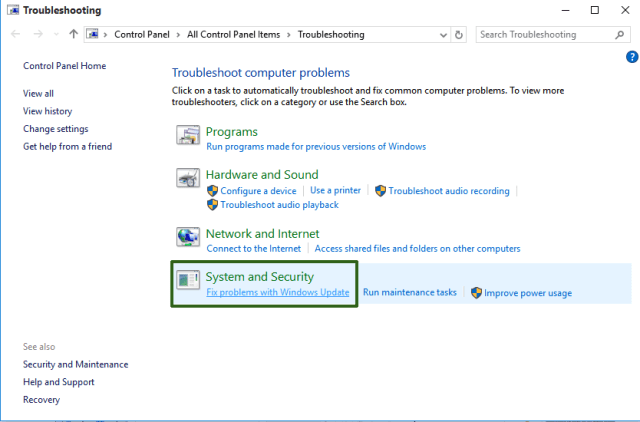
C. Arreglar problemas las ventanas se abrirán. Ahora haga clic en Siguiente para iniciar el procedimiento de solución de problemas.
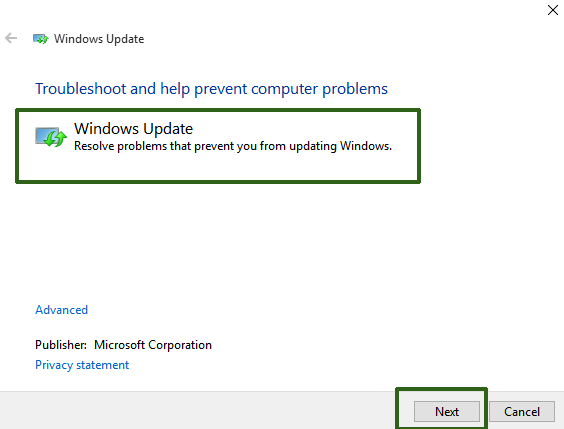
Método 7: desactive el antivirus y el cortafuegos de Windows
Sí, repito, apague el antivirus y el cortafuegosEl "cortafuegos" es una herramienta de seguridad fundamental en la informática, diseñada para proteger redes y dispositivos de accesos no autorizados y ataques cibernéticos. Actúa como un filtro que controla el tráfico de datos entrante y saliente, permitiendo o bloqueando conexiones según reglas predefinidas. Existen diferentes tipos de cortafuegos, incluyendo hardware y software, cada uno con características y niveles de protección variados. Su implementación es crucial para salvaguardar la información... de Windows y posteriormente intente actualizar Windows 10. El cortafuegos y el antivirus de Windows son muy estrictos y si encuentran alguna conexión entrante sospechosa, entonces bloquéelos instantáneamente y así causen Error de actualización de Windows 0x8024402F.
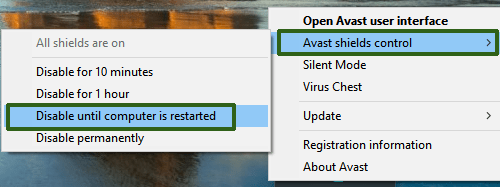
Resumen:
En este post, he intentado explicar todas las formas posibles por las que uno puede fácilmente reparar el error de actualización de Windows 0x8024402F. Si tiene otra solución para arreglar el mismo problema, especifique en la sección de comentarios para que nuestro lector pueda aprovechar su gran conocimiento. Gracias.




